Чтобы отключить демо-ролик на телевизоре Hisense, вам нужно зайти в меню настроек. Для этого нажмите кнопку «Menu» на пульте дистанционного управления и перейдите в раздел «Настройки», где выберите пункт «Система».
В разделе системы найдите опцию «Демо-режим» и отключите её. После этого демо-ролик больше не будет воспроизводиться. Если у вас возникли трудности, попробуйте перезагрузить телевизор, чтобы применить изменения.
Как вывести Hisense TV из демонстрационного режима или режима магазина

Я думаю, что когда вы покупаете новый телевизор, самые сильные эмоции вы испытываете в первые несколько дней его использования. Однако я часто получаю отзывы от новых владельцев различных телевизоров о том, что они зависают в режиме Магазина. Мой хороший друг недавно столкнулся с этим, когда покупал новый телевизор Hisense.
При попытке выйти из режима магазина мы нашли несколько разных способов. Точные инструкции могут различаться в зависимости от операционной системы вашего телевизора Hisense. В любом случае перейдите в «Настройки» и найдите «Дополнительные настройки» или опцию, связанную с настройками устройства. Там вы можете найти переключатель режима магазина.
Вы должны знать, что телевизоры Hisense имеют несколько ОС.
- Google TV: это Android с надстройкой Google TV.
- Android TV: классическая ОС для телевизоров.
- Roku TV: ОС для телевизоров популярна в США
- ViDAA TV: ОС, разработанная Hisense
- Fire TV: разработчик ОС от Amazon (используется редко)
Поэтому включение или выключение демонстрационного режима может различаться в зависимости от вашей операционной системы. Вам необходимо сначала определить, какая ОС стоит на вашем телевизоре. Далее в статье вы сможете узнать, как управлять демонстрационными режимами в зависимости от версии ОС вашего телевизора Hisense.
Как узнать какая ОС на моем телевизоре Hisense
Это просто: при первом включении вам будет показан логотип ОС. Если у вас есть Roku, вы это знаете, потому что у вас есть подписка Roku. Но понять Android или Google TV можно по его интерфейсу.В Google TV вы увидите слева стандартный кружок с первой буквой вашей фамилии или фото, если оно у вас установлено в Google. Надпись Google TV находится справа, как на фото ниже.
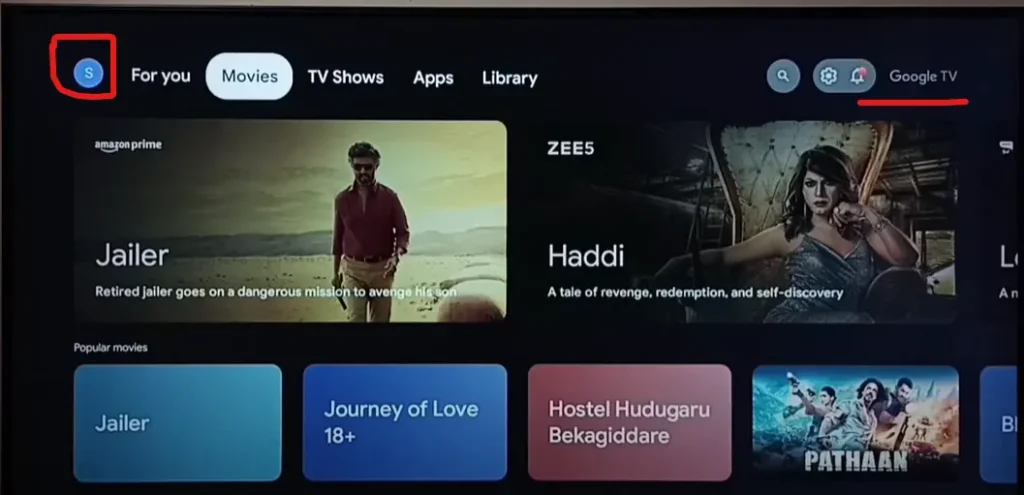
С Видаа тоже все очевидно; при включении телевизора вы можете увидеть логотип ViDAA. Также, если вы откроете магазин приложений, вы увидите магазин ViDaa. В маркетинговых целях Hisense на каждом шагу сообщает вам, что этот телевизор поставляется с ViDAA TV. Также можно обратить внимание на характерное меню в левом верхнем углу, присущее ViDAA TV.

Как отключить демонстрационный режим или режим магазина на телевизоре Hisense
Если у вас есть пульт дистанционного управления, поставляемый в комплекте с телевизором Hisense, выполните следующие действия, чтобы отключить демонстрационный режим или режим магазина:
Отключение режима магазина на телевизоре Hisense Roku TV
С Roku TV дела обстоят гораздо сложнее; Выбрать режим можно при первом включении телевизора. Вот здесь у многих возникает проблема случайного выбора режима использования в магазине. Или вам повезло и вы купили выставочный телевизор. Итак, на Roku TV нельзя изменить режим работы после первого выбора. Чтобы переключиться в домашний режим, восстановите заводские настройки телевизора и выберите «Использовать домашний режим» во время настройки.
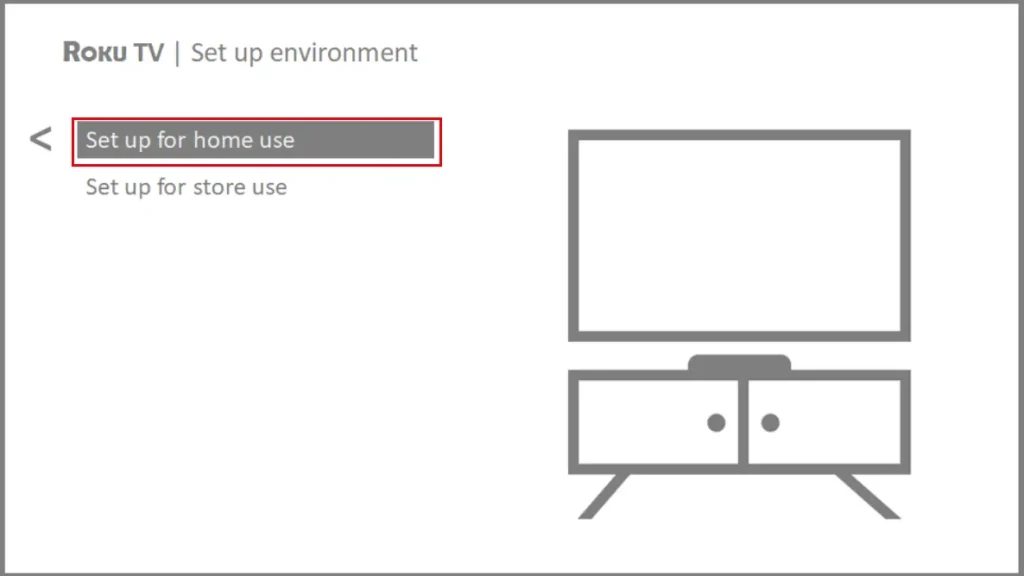
Почему изменить режим магазина в Hisense Roku TV так сложно? Это связано с ограничением функционала телевизора. Некоторые программы не загружаются в режиме магазина. Режим магазина не требует учетной записи Roku.
Включение/выключение режима магазина на Hisense Android TV
- Нажмите кнопку «Домой» на пульте дистанционного управления Hisense. Откроется меню Android TV.
- Перейдите в «Настройки» с помощью кнопок со стрелками на пульте дистанционного управления.
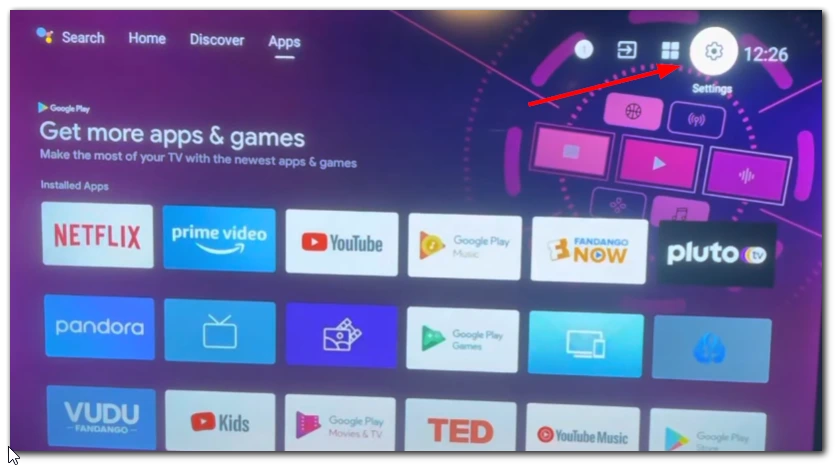
- В меню «Настройки » выберите «Настройки устройства» .
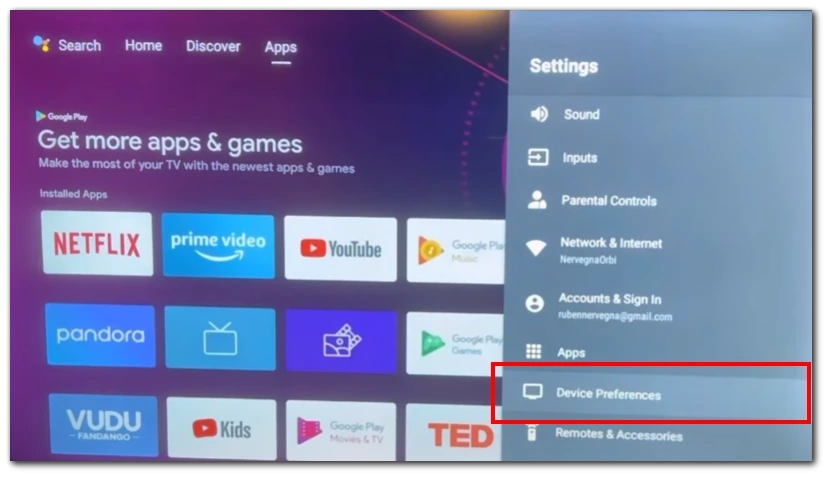
- Нажмите «Режим использования» или «Режим» , чтобы получить доступ к параметрам режима использования.
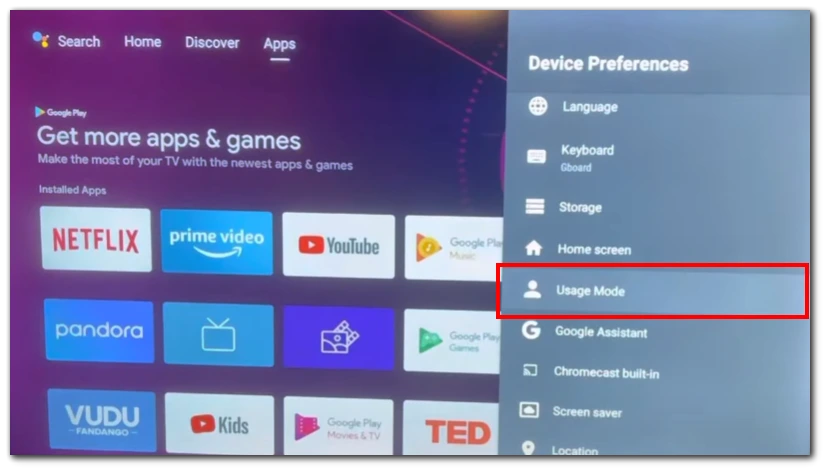
- Измените режим использования на «Домашний режим» , выбрав соответствующую опцию.
- Сохраните изменения и выйдите из меню .
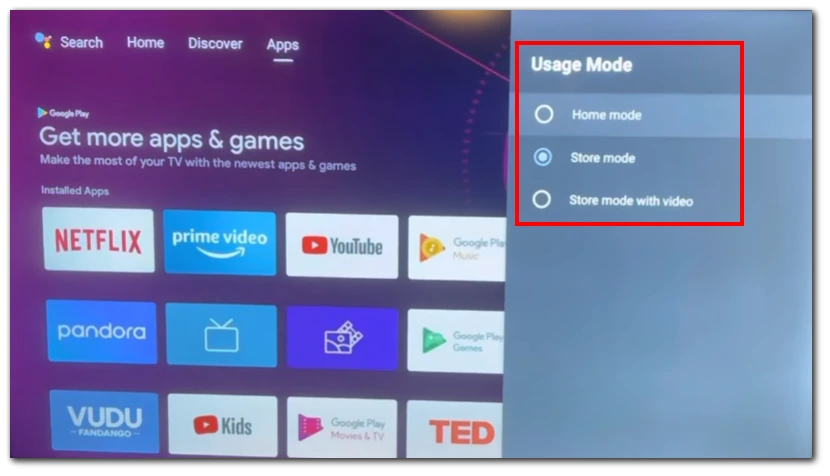
- Убедитесь, что телевизор больше не находится в демонстрационном режиме или режиме магазина, проверив любые изменения в отображаемом контенте или доступе к настройкам и функциям. Теперь ваш телевизор Hisense готов к регулярному домашнему использованию.
Включение/выключение режима магазина на Hisense Google TV:
- Нажмите кнопку «Настройки» на пульте дистанционного управления Hisense. Если на вашем пульте дистанционного управления нет специальной кнопки «Настройки», прокрутите экран до правого верхнего угла и выберите значок «Настройки» .
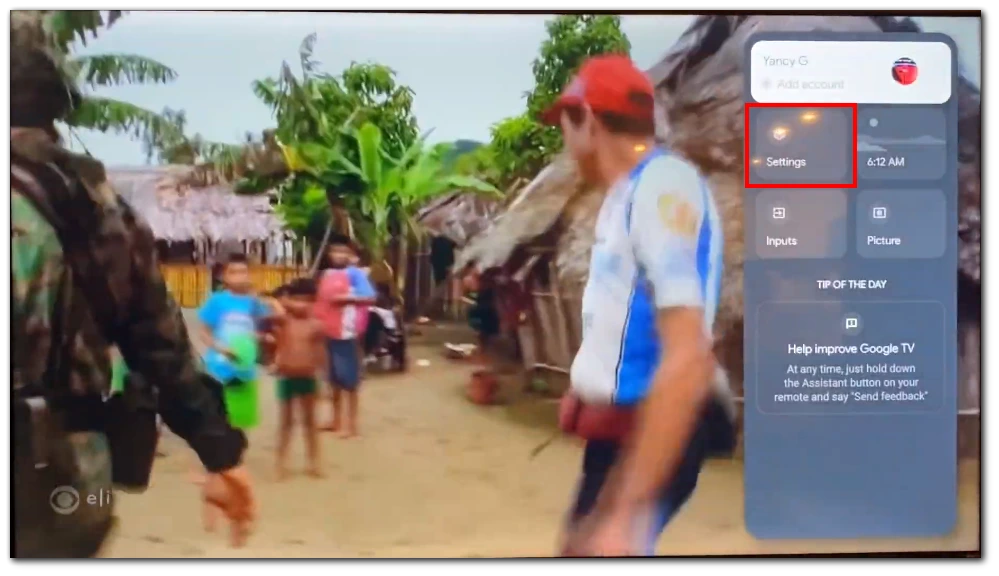
- В меню настроек откройте категорию «Система» .
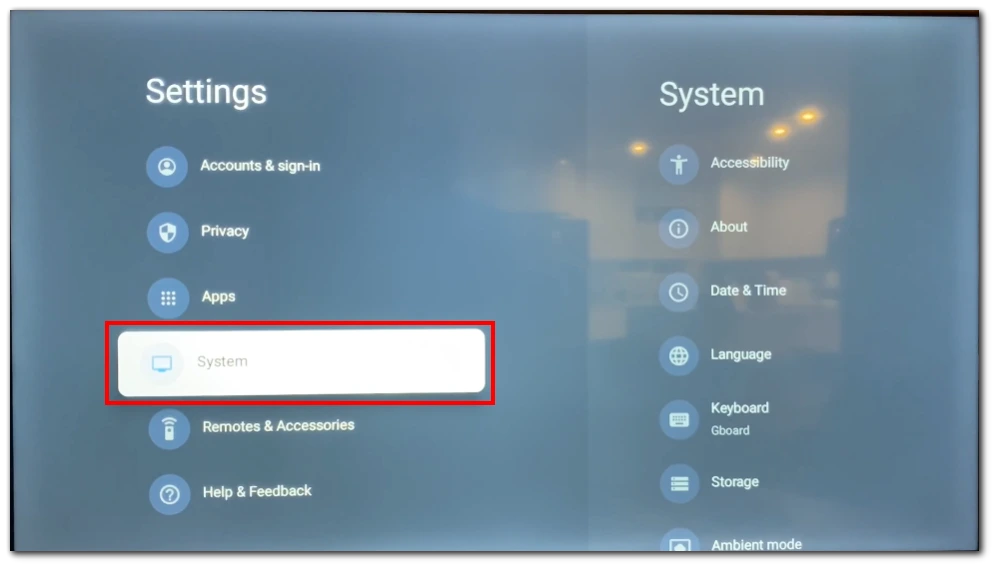
- Нажмите «Дополнительная система» , чтобы получить доступ к дополнительным настройкам системы.
- Найдите возможность включить или отключить режим магазина. Он должен быть помечен как «Режим магазина». Переключите переключатель влево (серый), чтобы выключить режим магазина. Переключите его вправо (синий), чтобы включить.
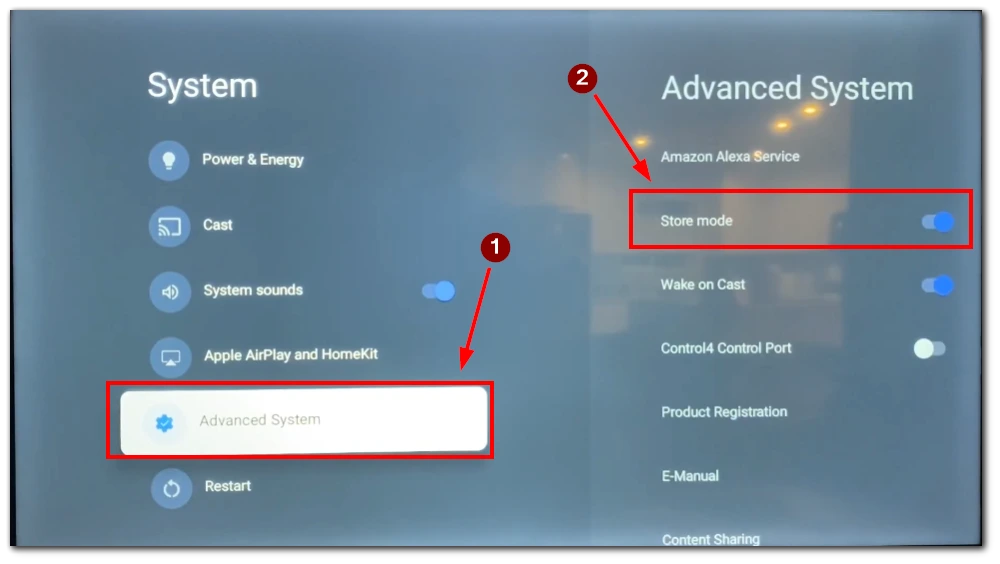
- Подтвердите свое действие.
Включение/выключение режима магазина на ОС Hisense VIDAA:
- Найдите кнопку «Меню» на пульте дистанционного управления и нажмите ее. Откроется главное меню телевизора.
- Используйте кнопки со стрелками (обычно вверх, вниз, влево и вправо) на пульте дистанционного управления для навигации по пунктам меню. Найдите опцию «Настройки» и выберите ее, нажав кнопку «ОК» или «Ввод».
- Найдите параметр «Система» в меню настроек. Используйте кнопки со стрелками, чтобы выделить опцию, и нажмите кнопку «ОК» или «Ввод», чтобы получить к ней доступ.
- В следующем меню нужно перейти в «Дополнительные настройки».
- В дополнительных настройках найдите опцию «Режим магазина» и отключите ее.
- Выйдите из меню настроек, нажав кнопку «Меню» на пульте ДУ. Теперь ваш телевизор Hisense должен выйти из демонстрационного режима или режима магазина.
Примечание. Точные параметры меню и названия кнопок могут незначительно отличаться в зависимости от модели и версии прошивки вашего телевизора Hisense. Если вы не можете найти конкретные настройки, упомянутые выше, обратитесь к руководству пользователя или обратитесь в службу поддержки клиентов Hisense для получения дополнительной помощи.
Выполнив следующие действия, вы можете отключить демонстрационный режим или режим магазина на телевизоре Hisense с помощью пульта дистанционного управления. Это позволит вам наслаждаться всеми функциями вашего телевизора, не выходя из дома.
Как отключить демонстрационный режим или режим магазина на телевизоре Hisense без пульта дистанционного управления
Если у вас нет пульта дистанционного управления для вашего телевизора Hisense, вы можете попробовать отключить демонстрационный режим или режим магазина несколькими способами. Вот несколько альтернатив, которые вы можете использовать:
- Кнопки телевизора : проверьте, есть ли на вашем телевизоре Hisense кнопки управления на самом телевизоре. Найдите на панели телевизора такие кнопки, как «Меню», «Настройки» или «Режим». Перемещайтесь по пунктам меню с помощью этих кнопок и попытайтесь найти опцию отключения демонстрационного режима или режима магазина.
- Универсальный пульт ДУ : если у вас есть универсальный пульт дистанционного управления, совместимый с телевизорами Hisense, вы можете использовать его вместо оригинального пульта. Следуйте инструкциям, прилагаемым к универсальному пульту дистанционного управления, чтобы запрограммировать его для вашего телевизора Hisense. После программирования вы можете использовать универсальный пульт дистанционного управления для доступа к настройкам телевизора и отключения демонстрационного режима или режима магазина.
- Мобильное приложение . Некоторые производители телевизоров предлагают мобильные приложения, которые позволяют управлять телевизором с помощью смартфона или планшета. Проверьте, предоставляет ли Hisense мобильное приложение для управления вашей конкретной моделью телевизора Hisense. Загрузите приложение на свое мобильное устройство и подключите его к той же сети Wi-Fi, что и ваш телевизор Hisense. Запустите приложение и управляйте своим телевизором Hisense с помощью виртуального пульта на смартфоне или планшете.
Напоминаем, что вы можете найти точные инструкции по отключению режима магазина для разных телевизоров Hisense в разделе выше. Там вы найдете инструкции для различных операционных систем, которые могут быть установлены на вашем телевизоре.
Что делать, если ваш телевизор Hisense завис в демонстрационном режиме или режиме магазина
Если ваш телевизор Hisense завис в демонстрационном режиме или режиме магазина, у вас есть два основных варианта решения проблемы: выполнить сброс настроек или обратиться в службу поддержки клиентов.
- Сброс к заводским настройкам : Чтобы инициировать сброс к заводским настройкам, войдите в меню телевизора, перейдя в «Настройки» с помощью пульта дистанционного управления или кнопок на самом телевизоре. В меню настроек:
- Найдите раздел «Поддержка» и найдите опцию «Восстановить заводские настройки» . Выберите его и подтвердите действие, нажав «ОК» или аналогичную кнопку.
- После этого телевизор начнет процесс восстановления заводских настроек , который может занять несколько минут.
- После завершения сброса вы должны увидеть экран начальной настройки, указывающий на то, что исходные настройки вашего телевизора восстановлены. Во время первоначальной настройки обязательно выберите режим «Домой» вместо режима «Магазин», когда представлены два варианта.
Не забудьте ознакомиться с руководством пользователя вашего телевизора или посетить веб-сайт поддержки Hisense для получения конкретных инструкций или дополнительной информации, относящейся к вашей модели телевизора.
X reality pro как выключить
В руководстве есть указания, как выйти из режима Demo в режим Домашний просмотр. . "сзади телевизора есть кнопка home, нажмите на неё и удерживайте пока на экране не появится надпись «демо режим выкл. » http://www.sony.ru/support/ru/product/KDL-32W705B#Manuals
LCD телевизоры фирмы Sony. Обсуждение — FAQ на первой странице. (часть 8)
После покупки телевизионной панели многие потребители спрашивают, как отключить демо режим на телевизоре Sony Bravia. Это очень простая операция, отличающаяся в зависимости от модели устройства.
Отключение демо режима на Сони

Отключение демонстрационных роликов, показывающих преимущества устройства и ограничивающих часть его возможностей может быть выполнено по-разному, в зависимости от серии и года выпуска изделия.
Сброс до заводских настроек
Самый простой способ отключения деморежима, который подойдет для всей техники компании – сбросить технику до заводских значений.
Для этого нужно:
- взять в руки ПДУ и нажать на кнопку «Home»;
- в меню перейти в раздел «Установки»;
- найти «Системные»;
- запустить «Поддержку клиента»;
- кликнуть на «Заводские»;
- подтвердить действие нажатием на кнопку «OK».
После того, как телеприемник был сброшен до заводских параметров, его потребуется настроить заново – установить регион просмотра, дату и время и т.д. В разделе «Вид просмотра» нужно назначить «Дом», а не «Магазин», иначе деморежим будет запущен снова.
Android-телевизоры
Чтобы выключить демо режим на телеприемниках с ОС Android, необходимо:
- взять ПДУ и выбрать кнопку «Home»;
- в нижней части страницы в углу слева зайти в «Установки»;
- перейти в раздел «Системные»;
- перейти к параметрам демонстрации;
- выключить «Демо режим» и «Сброс изображения».
Перезагрузить телевизионную панель.
Модели серии KDL-xxWxxxB и KD-xxXxxxB
- кликнуть «Home»;
- сверху экрана в углу справа выбрать «Установки»;
- запустить «Предпочтения» или «Системные»;
- для телевизионных панелей с разделом «Системные» открыть вкладку «Общая»;
- зайти в раздел с демонстрационными параметрами для магазина;
- отключить «Демо режим» и «Сброс/отключение изображения»
Для остальных серий
- найти на корпусе телеприемника «Menu» и удерживать на протяжении 10 секунд. На экране появится соответствующее оповещение;
- если предыдущий способ не дает результатов, нажать и удерживать клавишу «Канал/Вход»;
- нажать «Menu», открыть «Настройки», далее «Настройка», затем «Начальная» и действовать согласно указаниям. На этапе «Вид просмотра» установить «Дом», а не «Магазин».
Заключение Итак, сбросить деморежим на телевизорах Sony очень просто, если знать модель своего устройства и следовать инструкциям.
Отключение демо-режима на телевизорах Bravia
Порядок действий
На пульте нажмите кнопку «HOME», затем откройте меню «Установки», выберете опцию «Клиентская поддержка», а после «Заводские настройки».
Если эти способы вам не помогут, либо если вы не хотите самостоятельно устранять проблему – обратитесь в ремонт телевизоров Sony Bravia.
Смело подтверждайте сброс до заводских настроек. После активации система выставит все настройки заново. Вы сможете выбрать их самостоятельно, кроме языка и страны система предложит указать, где будет использоваться устройство. Выбирайте «Дом». После этого, надоедливая строка перестанет появляться.
Способ 2
Нажмите кнопку «UP» на пульте и удерживайте ее в таком положении, в это же время нажмите «Power» на телевизоре.
При этом устройство выключится и включится, не переживайте, это нормально. После этого выполните сброс настроек, как указанно в предыдущем способе. Не волнуйтесь, сброс настроек не повлияет на работу телевизора, и не навредит ему.
Мы проверили эти способы на телевизоре Sony Bravia kdl 48wd653.
Вы можете задать вопрос мастерам из нашего сервисного центра, позвонив по телефону или написав свой вопрос на форму обратной связи.
Ваше сообщение отправлено.
Спасибо за обращение.

Возможно вас также заинтересует
Ремонт телевизоров SONY Bravia за 1 день
Закажите ремонт в нашем сервисном центре, и получите исправное устройство в тот же день, с гарантией до 1 года
Узнать точное время и стоимость ремонта Спасибо, не надо




